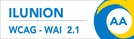Menú principal
- Gobierno
-
Presidente

-
Consejerías

- Consejería de la Presidencia
- Consejería de Economía y Hacienda
- Consejería de Industria, Comercio y Empleo
- Consejería de Medio Ambiente, Vivienda y Ordenación del Territorio
- Consejería de Movilidad y Transformación Digital
- Consejería de Agricultura, Ganadería y Desarrollo Rural
- Consejería de Sanidad
- Consejería de Familia e Igualdad de Oportunidades
- Consejería de Educación
- Consejería de Cultura, Turismo y Deporte
Gobierno de Castilla y León